ซอฟต์แวร์เปลี่ยนชื่อไฟล์เป็นกลุ่มฟรีที่ดีที่สุดเพื่อเปลี่ยนชื่อไฟล์จำนวนมากใน Windows
คุณต้องการเปลี่ยนชื่อไฟล์ทั้งหมดในโฟลเดอร์เป็นชุดโดยไม่ต้องผ่านแต่ละไฟล์ด้วยตนเองหรือไม่? เป็นไปได้และคุณไม่ต้องจ่ายด้วยซ้ำ ซอฟต์แวร์ File Renamer(File Renamer software)เป็นตัวช่วยสำหรับผู้ที่จัดการกับไฟล์หลายร้อยไฟล์ทุกสัปดาห์
Windows Explorerนำเสนอวิธีง่ายๆ ในการเปลี่ยนชื่อไฟล์และโฟลเดอร์ อย่างไรก็ตาม เมื่อพูดถึงการเปลี่ยนชื่อไฟล์จำนวนมาก อาจเป็นงานที่ค่อนข้างยุ่งยาก การเปลี่ยนชื่อทีละรายการอาจใช้ทั้งเวลาและความพยายาม ด้วยเหตุนี้ ซอฟต์แวร์การเปลี่ยนชื่อจำนวนมากที่สามารถดึงข้อมูลเมตาสามารถช่วยคุณได้ทันทีและตั้งใจที่จะทำให้ชีวิตของคุณง่ายขึ้นมาก รายการโพสต์และขีดเส้นใต้คุณลักษณะที่มีประโยชน์ของฟรีแวร์เพื่อเปลี่ยนชื่อไฟล์จำนวนมาก(bulk rename files)ใน Windows 11/10/8/7
ซอฟต์แวร์ เปลี่ยนชื่อไฟล์(File Renamer)ฟรีสำหรับWindows 11/10
การตั้งชื่อชุดของไฟล์เป็นเรื่องง่าย แต่เมื่อคุณต้องการดำเนินการเปลี่ยนชื่อที่ซับซ้อน คุณต้องมีซอฟต์แวร์ระดับมืออาชีพ ต่อไปนี้เป็นซอฟต์แวร์เปลี่ยนชื่อไฟล์ฟรีสำหรับWindows 11/10/8/7ที่เชื่อถือได้สำหรับงาน
- ReNamer Lite
- เปลี่ยนชื่อมาสเตอร์
- PFrank
- เปลี่ยนชื่อขั้นสูง
- ไซเรน
- ยูทิลิตี้เปลี่ยนชื่อเป็นกลุ่ม
- เปลี่ยนชื่อได้อย่างยืดหยุ่น
- เมตามอร์โฟส2
- พื้นฐานการเปลี่ยนชื่อไฟล์
- ไฟล์ Renamer Turbo
- บริบทแทนที่
- เปลี่ยนชื่อ-It!
- แค่เปลี่ยนชื่อไฟล์แบทช์อื่น
ให้เราดูรายละเอียด
ไฟล์เปลี่ยนชื่อจำนวนมากหรือเป็นกลุ่ม
1] เปลี่ยนชื่อ Lite
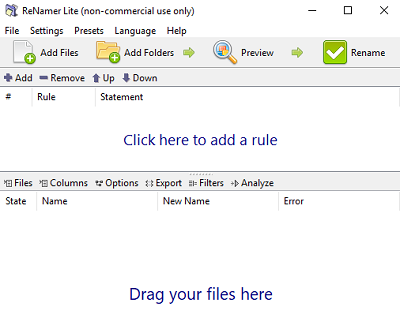
ReNamer Liteเต็มไปด้วยคุณสมบัติมากมาย มีสิบสี่ประเภทที่แตกต่างกันของฟังก์ชันสำหรับการเปลี่ยนชื่อไฟล์ ซอฟต์แวร์นี้เรียบง่ายและเป็นมิตรกับผู้ใช้ คุณจึงไม่ต้องการความช่วยเหลือจากคู่มือนี้ด้วยซ้ำ หากคุณกำลังมองหาความยืดหยุ่นในซอฟต์แวร์น้ำหนักเบา นี่แหละคือสิ่งที่ใช่
คุณสามารถดาวน์โหลดซอฟต์แวร์ได้จากที่นี่ (here)เวอร์ชันฟรีดีพอ ยกเว้นว่าจะไม่ได้รับการสนับสนุนด้านเทคนิคหรือการอัปเดต
2] เปลี่ยนชื่อมาสเตอร์
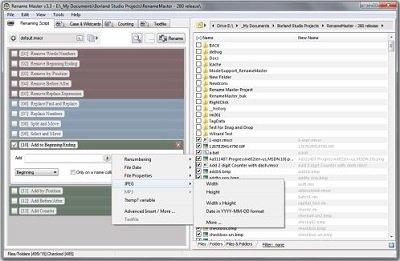
ซอฟต์แวร์นี้เป็นที่นิยมอย่างมากสำหรับผู้ที่ทำงานเกี่ยวกับการเปลี่ยนชื่อไฟล์จำนวนมากในไม่กี่วินาที ผู้ที่ชื่นชอบโปรแกรมง่ายๆ มากกว่ากราฟิกที่ฉูดฉาดจะต้องชอบซอฟต์แวร์นี้ วิธีการสอนแบบหลายระดับทำให้คุณสามารถเปลี่ยนแปลงได้หลายแบบและในชื่อไฟล์จำนวนมากโดยไม่ต้องเสียเวลาอันมีค่าของคุณ
หากคุณไม่ต้องการเปลี่ยนแปลงใด ๆ คุณสามารถใช้สคริปต์เริ่มต้นที่มีอยู่ในโปรแกรมได้ เนื่องจากซอฟต์แวร์นี้ให้คุณทำงานกับไฟล์จำนวนมากได้พร้อมกันโดยไม่เกิดความล่าช้า คุณจะพบตัวเลือกการแสดงตัวอย่างอัตโนมัติ(automatic preview option) ซึ่ง มีประโยชน์มากสำหรับการตรวจสอบขั้นสุดท้ายก่อนทำการเปลี่ยนแปลง
ซอฟต์แวร์นี้เปิดใช้ งานการสนับสนุนชื่อไฟล์ Unicode อย่างสมบูรณ์ พร้อมกับตัวเลือกในการสแกนโฟลเดอร์ย่อยและปรับแต่งรายการไฟล์
เป็นซอฟต์แวร์แบบพกพา ดังนั้นคุณไม่จำเป็นต้องติดตั้ง อ่านเพิ่มเติมเกี่ยวกับการเปลี่ยนชื่อมาสเตอร์(Rename Master) ที่นี่(here)
3] PFrank
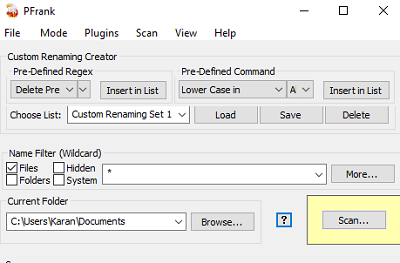
เป็นซอฟต์แวร์เปลี่ยนชื่อไฟล์ขั้นสูง(advanced file renaming software)สำหรับผู้เชี่ยวชาญ ผู้เริ่มต้นหรือผู้ใช้ครั้งเดียวจะไม่สะดวกกับซอฟต์แวร์นี้
PFrank ให้คุณเปลี่ยนชื่อไฟล์ตามข้อมูลเมตา เปลี่ยนคุณสมบัติของไฟล์ และการประทับเวลา (rename a file according to the metadata, changes file property, and the timestamps.)รองรับเมตาแท็กที่หลากหลาย นิพจน์ทั่วไปในซอฟต์แวร์มีความยืดหยุ่น ทำให้PFrankเป็นตัวเลือกที่ยอดเยี่ยมสำหรับฟังก์ชันการเปลี่ยนชื่อที่ซับซ้อน
เป็นฟังก์ชันซอฟต์แวร์ฟรี แต่มอบประสบการณ์ระดับพรีเมียม ส่วนต่อประสานกับผู้ใช้นั้นซับซ้อนเล็กน้อย คุณจะใช้เวลาพอสมควรในการดำเนินการกับซอฟต์แวร์นี้ แต่เมื่อคุณอยู่ที่นั่น คุณจะไม่ต้องการใช้ซอฟต์แวร์เปลี่ยนชื่อไฟล์อื่นอีก
ซอฟต์แวร์นี้มีให้ที่นี่(here)
4] เปลี่ยนชื่อขั้นสูง

หากคุณกำลังมองหาเครื่องมือที่รวดเร็วและเรียบง่ายซึ่งมีความสามารถในการเปลี่ยนชื่อไฟล์ได้ง่ายเพียงแค่คลิกเมาส์ ลองดูAdvanced Renamer (Advanced Renamer)โปรแกรมมี 14 วิธีในการเปลี่ยนหรือเปลี่ยนชื่อไฟล์หรือโฟลเดอร์ของชื่อ โดยการกำหนดค่าวิธีการเปลี่ยนชื่อ ชื่อสามารถจัดการได้หลายวิธี นอกจากนี้(Besides)การใช้เครื่องมือฟรีนี้ ยังสามารถคัดลอกหรือย้ายไฟล์ไปยังตำแหน่งใหม่ตามข้อมูลในไฟล์ได้อีกด้วย นอกจากนี้ ก่อนดำเนินการกับไฟล์ คุณสามารถตรวจสอบได้ว่าผลลัพธ์จะถูกต้องหรือตามที่คุณต้องการ หากไม่เป็นเช่นนั้น คุณสามารถยกเลิกชุดงานทั้งหมดได้
ชื่อระบุว่า 'ขั้นสูง' และคุณลักษณะที่กำหนดไว้ในโปรแกรมนี้ก็เช่นกัน เป็นซอฟต์แวร์ฟรี แต่ทำงานได้ดีกว่าซอฟต์แวร์แบบชำระเงินบางประเภทเมื่อพูดถึงการเปลี่ยนชื่อไฟล์อย่างรวดเร็วของไฟล์จำนวนมาก การสนับสนุนนิพจน์ทั่วไปและไฟล์ช่วยเหลือสำหรับโปรแกรมนี้มีประโยชน์ แต่สิ่งที่ดีที่สุดเกี่ยวกับซอฟต์แวร์นี้คือคุณลักษณะการแสดงตัวอย่างรูปภาพ
5] ไซเรน
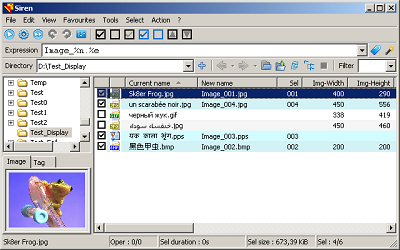
เป็นซอฟต์แวร์แบบพกพาขั้นสูงแต่ใช้ได้ฟรีสำหรับการเปลี่ยนชื่อชุดไฟล์ ตัวเลือกและคุณสมบัติของซอฟต์แวร์นี้ค่อนข้างพื้นฐาน อย่างไรก็ตาม โปรแกรมนี้มีคุณภาพที่ไม่เหมือนใคร สามารถเข้าถึงเนื้อหาของไฟล์เพื่อช่วยคุณเปลี่ยนชื่อไฟล์ด้วยชื่อไฟล์ที่เหมาะสม(access the contents of the files to help you rename them with proper file names.)
ไซเรน(Siren)เข้ากันได้กับส่วนต่อประสานผู้ใช้ตัวละครเพื่อทำให้สิ่งต่าง ๆ ง่ายขึ้นสำหรับผู้ใช้ที่คุ้นเคยกับมัน การเริ่มต้นโปรแกรมนี้อาจเป็นเรื่องยากเล็กน้อย แต่เต็มไปด้วยโอกาสและทางเลือกมากมาย
หากต้องการตรวจสอบเพิ่มเติมเกี่ยวกับSirenโปรดอ่านแหล่งข้อมูลที่นี่(here)
6] ยูทิลิตี้เปลี่ยนชื่อเป็นกลุ่ม
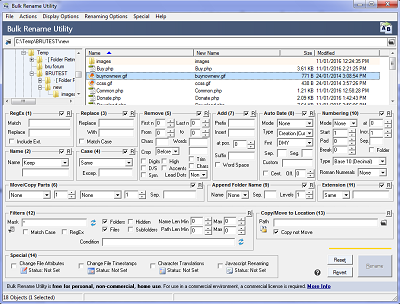
Bulk Rename Utilityเป็นแอปพลิเคชั่นเปลี่ยนชื่อไฟล์ที่ง่ายและฟรีสำหรับWindowsที่ให้คุณเปลี่ยนชื่อไฟล์และไดเร็กทอรีได้อย่างง่ายดาย ตามเกณฑ์ที่ยืดหยุ่นอย่างยิ่ง ผู้ใช้สามารถเปลี่ยนชื่อไฟล์ แทนที่ชื่อไฟล์เดียวหรือทั้งหมด สลับนามสกุล ใช้ตัวเลขและตัวอักษร และเปลี่ยนชื่อตาม ข้อมูล EXIF ของรูปภาพ และข้อมูลID3 ของเสียง (ID3)เครื่องมือที่ทรงพลังมหาศาลนี้ยังสามารถจัดการโฟลเดอร์/ดิสก์ที่มีรายการมากกว่า 100,000 รายการ และเปลี่ยนชื่อรายการเหล่านั้นในไม่กี่วินาที คุณสมบัติที่โดดเด่นของแอปพลิเคชั่นนี้คือ "รอยเท้า" หน่วยความจำขนาดเล็ก จึงสามารถปล่อยให้ทำงานตลอดเวลาโดยไม่เปลืองหน่วยความจำ
คุณสามารถเปลี่ยนชื่อไฟล์จำนวนมากได้ในครั้งเดียว ซอฟต์แวร์นี้ทำงานได้อย่างราบรื่น ผู้ใช้ Windows มักใช้โปรแกรมนี้ในการเปลี่ยนชื่อไฟล์เป็นประจำ คุณสามารถเพิ่มหรือลบข้อความได้หลายไฟล์ คุณสามารถแก้ไขชื่อไฟล์ต้นฉบับได้หลายครั้งเท่าที่คุณต้องการ รองรับตัวเลข ตัวอักษร และสัญลักษณ์ทั้งหมด
เป็นหนึ่งในโปรแกรมเปลี่ยนชื่อไฟล์ที่เร็วที่สุดสำหรับWindows 10 (Windows 10)ซอฟต์แวร์นี้ฟรีสำหรับทุกคน คุณสามารถเข้าถึงฟีเจอร์ทั้งหมดได้โดยไม่ต้องจ่ายอะไรเลย แต่เวอร์ชันที่ต้องชำระเงินนั้นมีให้สำหรับวัตถุประสงค์ขององค์กร โดยที่ซอฟต์แวร์หนึ่งตัวสามารถทำงานบนอุปกรณ์มากกว่าหกเครื่องได้
ดาวน์โหลดซอฟต์แวร์จากที่นี่ (here)นอกจากนี้ยังมาในรูปแบบพกพาหากคุณต้องการ
7] เปลี่ยนชื่อที่ยืดหยุ่น
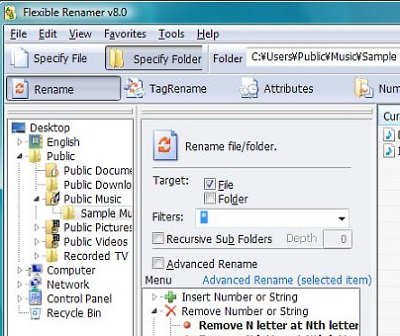
โดยให้ตัวเลือกแก่ผู้ใช้ในการเปลี่ยนชื่อด้วยแท็ก หมายเลขไฟล์ และแม้แต่ใช้สัญลักษณ์แทน โปรแกรมมีคุณลักษณะ 'แสดงตัวอย่าง' ที่ช่วยขจัดข้อผิดพลาดในการตั้งชื่อและระบุข้อขัดแย้งในชื่อ เพื่อให้สามารถจัดการได้อย่างรวดเร็ว
ซอฟต์แวร์เปลี่ยนชื่อไฟล์ทำให้ผู้ใช้สามารถเปลี่ยนชื่อไฟล์โดยใช้แท็กHTML , EXIF , IPTCและเพลงID3 คุณสามารถดำเนินการเปลี่ยนชื่อที่ซับซ้อนได้โดยใช้Jscript ซอฟต์แวร์นี้มีให้บริการ(French)ในภาษาอังกฤษ(English)ญี่ปุ่น(Japanese)สเปน(Spanish)เยอรมันและฝรั่งเศส(German)
แม้จะมีคุณสมบัติทั้งหมดของซอฟต์แวร์ระดับพรีเมียม แต่การ เปลี่ยนชื่อ(Renamer)แบบยืดหยุ่นนั้นไม่มีค่าใช้จ่ายและมีน้ำหนักเบา
ดาวน์โหลดได้จากที่นี่(here)
8] เมตามอร์โฟส 2
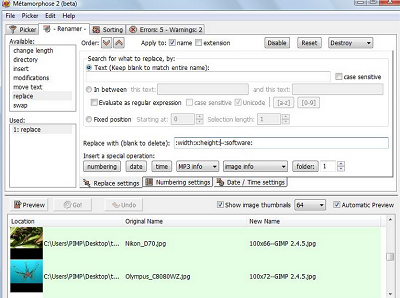
Metamorphose 2 เป็นหนึ่งในโปรแกรมซอฟต์แวร์ที่ดูซับซ้อนและบิดเบี้ยว แต่มีประสิทธิภาพสูง งานหลักของซอฟต์แวร์นี้คือ การเปลี่ยนชื่อไฟล์จำนวนมากและโฟลเดอร์ การเลิกทำการดำเนินการ และการนำนิพจน์ทั่วไปไปใช้ในแพลตฟอร์มและภาษาต่างๆ คุณสามารถเปลี่ยนชื่อไฟล์และโฟลเดอร์พร้อมกัน แก้ไขตัวพิมพ์ และความยาวของชื่อไฟล์ในลักษณะที่เป็นส่วนตัวได้
รับ ฟรีแวร์นี้จากที่นี่(here)
9] พื้นฐานการเปลี่ยนชื่อไฟล์
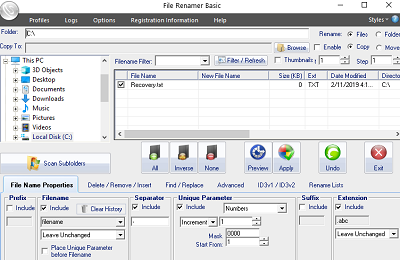
โปรแกรมที่ใช้งานง่ายนี้สามารถเปลี่ยนชื่อ คัดลอก และย้ายไฟล์ของคุณตามคุณสมบัติและตัวเลือกที่หลากหลาย เครื่องมือฟรีนี้ทรงพลังพอที่จะจัดการกับงานที่ซับซ้อนที่สุดบางอย่างได้ ตัวอย่างเช่น สามารถสแกนภาพขนาดย่อ กรองไฟล์ตามนามสกุล เพิ่มคำนำหน้า คำต่อท้าย และองค์ประกอบอื่นๆ ช่วยให้คุณดูตัวอย่างการเปลี่ยนแปลงก่อนที่จะแตะขั้นสุดท้ายและเลิกทำ(Undo)หากไม่จำเป็น นอกจากนี้ยังมีตัวกรองชื่อไฟล์เพื่อให้ผู้ใช้สามารถจำกัดการค้นหาของเขาให้แคบลงได้อย่างง่ายดายเฉพาะประเภทไฟล์หรือชื่อไฟล์ที่ต้องการใช้งานเท่านั้น ในระหว่างกระบวนการเปลี่ยนชื่อ ผู้ใช้ยังสามารถเลือกจำนวนอักขระที่จะลบหรือเปลี่ยนได้
ซอฟต์แวร์ที่ออกแบบมาอย่างสวยงามนี้สามารถช่วยให้คุณเปลี่ยนชื่อไฟล์ประเภทต่างๆ จำนวนมากได้ภายในไม่กี่วินาที หลายครั้งตามที่คุณต้องการ อินเทอร์เฟซใช้งานง่ายมาก ไดเร็กทอรีไฟล์ได้รับการจัดระเบียบเป็นอย่างดี เพื่อให้คุณสามารถเข้าถึงไฟล์ใดๆ ที่คุณต้องการได้โดยไม่เสียเวลา
File Renamer BasicรองรับEXIF , ID3เวอร์ชัน 1 และ 2 และนิพจน์ทั่วไปอื่นๆ ด้วยวิธีนี้ คุณสามารถเปลี่ยนชื่อไฟล์ได้มากเท่าที่คุณต้องการ และแก้ไขแท็กและเปลี่ยนชื่อรายการทั้งหมด
ดาวน์โหลด File Renamer Basic จากที่นี่(here)
10] ไฟล์ Renamer Turbo
File Renamer Turboจะช่วยติดตามเพลง รูปภาพ วิดีโอ และไฟล์อื่นๆ ของคุณจะกลายเป็นเรื่องน่าเบื่ออย่างรวดเร็ว เว้นแต่คุณจะจัดการชื่อไฟล์อย่างระมัดระวัง คุณสามารถเปลี่ยนชื่อไฟล์หลายไฟล์ในชุดเดียวได้อย่างง่ายดาย – มีการเปลี่ยนชื่อ 20 แบบ เช่น ค้นหาและแทนที่ แทรกและตัดแต่งข้อความ นิพจน์ทั่วไป แทรกหมายเลขการนับ เปลี่ยนกรณี ย้ายไฟล์ ฯลฯ คุณยังสามารถเปลี่ยนชื่อไฟล์ได้ด้วยการคลิกเพียงสองครั้งผ่าน เมนูบริบท ดาวน์โหลดได้ที่นี่(here)
11] บริบทแทนที่
ContextReplaceเป็นเครื่องมือที่จะช่วยคุณเปลี่ยนชื่อไฟล์หรือโฟลเดอร์หลายไฟล์ผ่านเมนูบริบท
12] เปลี่ยนชื่อมัน!

Rename-Itมีส่วนต่อประสานผู้ใช้ที่สนุกและมีประสิทธิภาพสูง ซอฟต์แวร์เปลี่ยนชื่อไฟล์นี้ไม่เพียงแต่เปลี่ยนชื่อไฟล์เท่านั้น แต่ยังสามารถแก้ไขเส้นทางทั้งหมดได้อีกด้วย (also modify its entire path.)คุณสามารถทำให้โปรแกรมนี้เปลี่ยนชื่อไฟล์เป็นชุดด้วยชุดคำสั่งง่ายๆ ได้รับการออกแบบมาเพื่อให้รหัสทางออกที่ถูกต้องและไม่เกิดข้อผิดพลาดในการเปลี่ยนชื่อแม้ในกรณีที่มีการหยุดชะงัก
ซอฟต์แวร์มีอยู่ที่นี่(here)
13] แค่เปลี่ยนชื่อไฟล์แบทช์อีกตัว
Just Another Batch File Renamerเหมาะสำหรับการเปลี่ยนชื่อไฟล์จำนวนมาก
ตอนนี้คุณจึงทราบถึงโปรแกรมซอฟต์แวร์เปลี่ยนชื่อไฟล์ที่เชื่อถือได้และมีประสิทธิภาพหลายโปรแกรมสำหรับWindows(Windows 10) 10 พวกเขาทั้งหมดฟรีและทั้งหมดมาพร้อมกับคุณสมบัติที่จำเป็นทั้งหมดและคุณสมบัติพิเศษบางอย่าง เลือกหนึ่งอันที่เติมเต็มความจำเป็นของคุณและทำให้งานบ้านเปลี่ยนชื่อไฟล์ของคุณเสร็จสิ้นในพริบตา
คุณใช้ซอฟต์แวร์เปลี่ยนชื่อไฟล์หรือไม่? ถ้าใช่แบ่งปันในความคิดเห็น(Do use you any file renaming software? If yes, do share in the comments.)
โพสต์นี้จะแสดงวิธีการเปลี่ยนชื่อไฟล์และนามสกุลไฟล์เป็นชุดในWindows 11/10โดยไม่ต้องใช้ซอฟต์แวร์ใดๆ
Related posts
Best ฟรี 3D File Viewer software เพื่อมุมมอง 3 มิติรูปแบบใน Windows 11/10
Best ฟรี File Splitter and Joiner software สำหรับ Windows 10
Best File & Folder Encryption Software สำหรับ Windows 10
Best Free File Manager software สำหรับ Windows 11/10
10 ที่ดีที่สุดฟรี Fast File Copy software สำหรับ Windows 10 PC
Best Free Partition Manager software สำหรับ Windows 10
Best ฟรี Photo ถึง Cartoon online เครื่องมือและซอฟต์แวร์สำหรับ Windows 10
Best ฟรี Adobe InDesign Alternatives สำหรับ Windows PC
Best ฟรี Timetable software สำหรับ Windows 11/10
File Blender เป็นแบบพกพาฟรี File Converter software สำหรับ Windows 10 PC
Best Laptop Cooling Software สำหรับ Windows 10
Best ฟรี Digital Diary software สำหรับ Windows 11/10
Best ฟรี Drone Mapping software สำหรับ Windows 10
Best Free DBF File Viewer software สำหรับ Windows 10
Best Free Drawing software สำหรับ Windows 10 เพื่อนำมาออกศิลปินในตัวคุณ
Best Desktop Countdown Timer apps สำหรับ Windows 10
Best Free Reference Manager software สำหรับ Windows 10
Best IP Camera apps สำหรับ Windows 10 PC and Android Phone
Best ซอฟต์แวร์ DJ mixing ฟรีสำหรับ Windows 10
Best TV Tuner software สำหรับ Windows 10 PC
